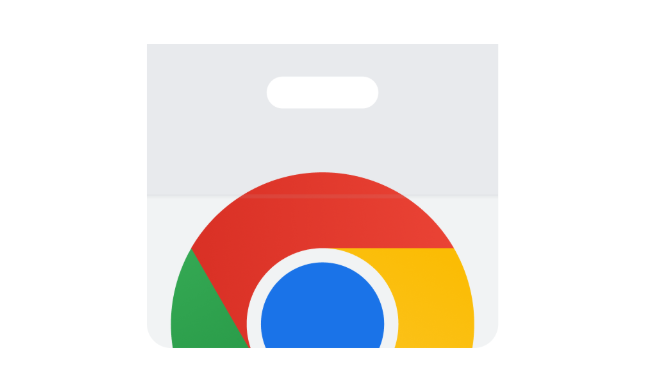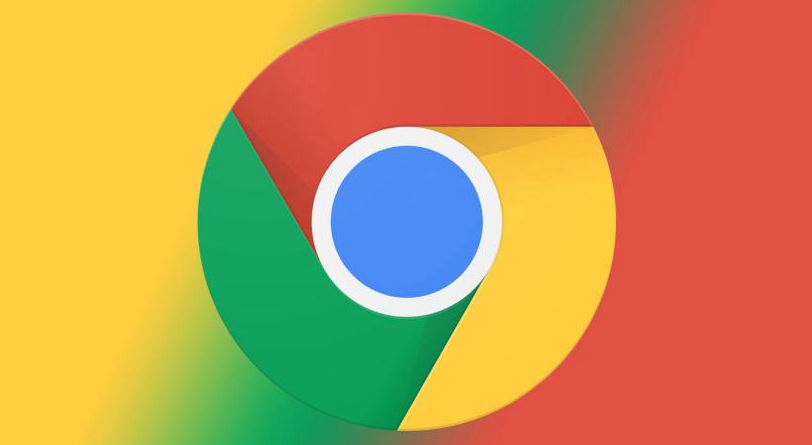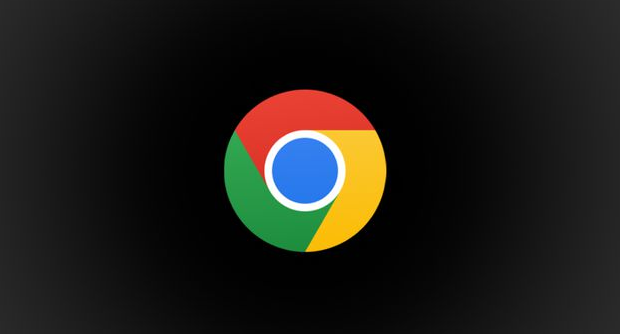详情介绍

1. 通过浏览器自带功能恢复
- 打开下载列表:点击浏览器右上角的三个点,选择“下载内容”或按快捷键`Ctrl+J`(Windows)/`Command+J`(Mac),打开下载任务列表。
- 继续或重新下载:若任务显示为“暂停”或“正在下载”,直接点击右侧的“继续”按钮;若显示错误状态(如红色图标),可右键点击任务,选择“重新下载”或“复制链接”后手动粘贴链接重新下载。
2. 检查临时文件夹恢复未完成文件
- 定位临时文件夹:在Windows系统中,临时文件夹通常位于`C:\Users\你的用户名\AppData\Local\Google\Chrome\User Data\Default\Cache`;Mac用户可通过“前往文件夹”输入`/private/var/folders/`查找Chrome缓存文件夹。
- 找回部分下载文件:在临时文件夹中,根据文件大小、创建时间等特征找到未完成的文件,将其复制到安全位置后重新发起下载。浏览器可能从断点处继续下载,避免重新下载全部内容。
3. 利用扩展程序管理下载任务
- 安装下载管理工具:在Chrome应用商店搜索并安装扩展程序(如`DownThemAll!`或`Chrono Download Manager`)。
- 恢复任务:打开扩展程序界面,查找历史任务并点击“继续”或“恢复”按钮。部分工具支持断点续传,避免覆盖已下载的部分内容。
4. 检查网络与系统设置
- 验证网络连接:确保网络稳定,可尝试访问其他网站或重启路由器。若网络中断后恢复,浏览器可能自动检测并提示继续下载。
- 调整下载路径与权限:进入浏览器设置(`chrome://settings/`),检查默认下载路径是否包含中文或特殊字符,建议改为英文路径(如`D:Downloads`)。同时确保文件夹有写入权限。
5. 其他实用方法
- 刷新下载页面:若为网页直接下载任务,尝试刷新页面重新触发下载。
- 重启浏览器:浏览器异常可能导致任务中断,重启后检查下载列表是否自动恢复。
- 禁用防火墙或安全软件:部分安全软件可能拦截下载,可暂时关闭后重试,成功后需添加浏览器到白名单。
通过以上方法,可有效恢复大多数下载任务。若问题持续,建议更新浏览器至最新版本或使用下载管理工具优化体验。